电脑运行内存怎么看?这几种教你看懂电脑
- 来源: 金舟软件
- 作者:Lyan
- 时间:2025-03-06 18:05:47

金舟Windows优化大师
-
官方正版
-
纯净安全
-
软件评分:
一、电脑运行内存怎么看?
查看方法1:任务管理器
鼠标右键电脑桌面任务栏,选择“任务管理器”,在窗口选项卡中点击“性能”;然后左侧选择“内存”,就可以查看当前内存的使用情况了。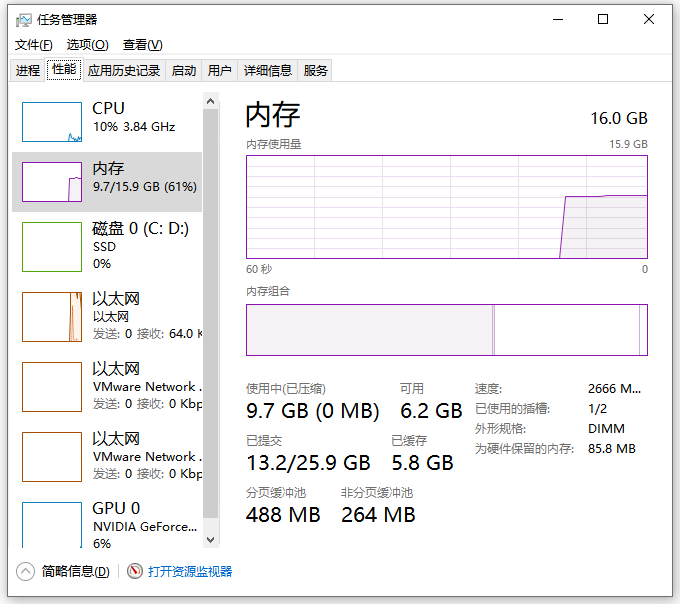
查看方法2:电脑系统信息工具
组合键win+R打开运行窗口,输入“msinfo32”回车,左侧选择“系统摘要”,然后查看物理内存,在这里可以了解电脑当前的运行内存情况,包括总容量、已用容量和可用容量等。
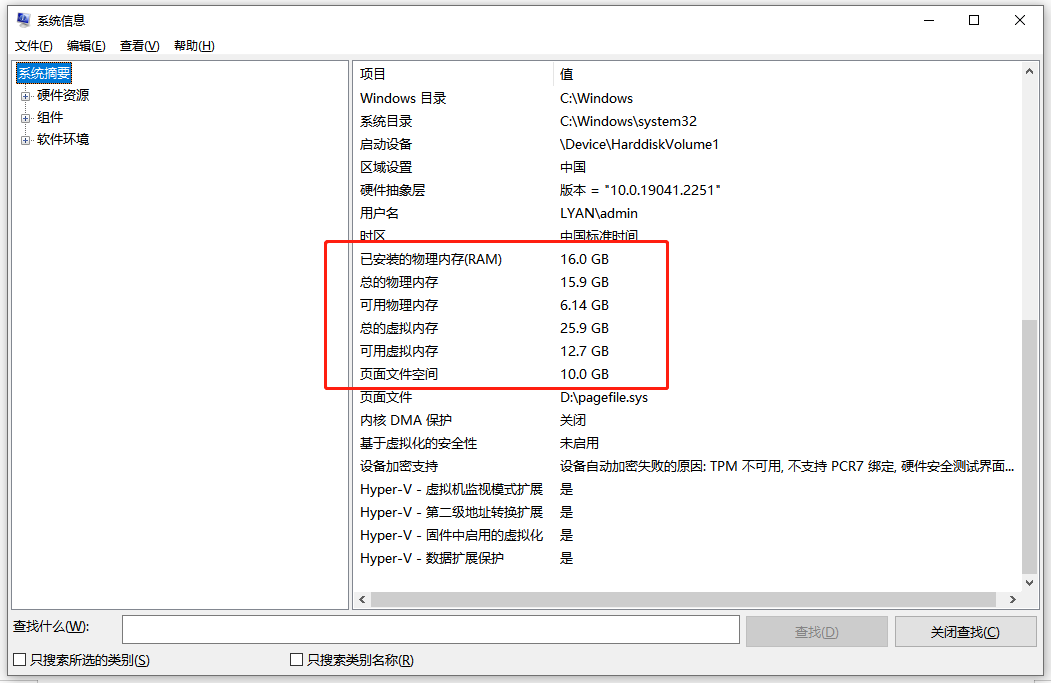
二、CPU和内存哪个更重要?
严格来说CPU和内存都重要的。不过相比内存来说,cpu更重要,因为cpu相当于我们人的大脑。
CPU:CPU是电脑的“指挥官”,执行指令、处理数据,担负着核心任务。它的性能直接决定电脑的运行速度和处理能力,是软件和游戏流畅运行的关键。
内存:内存是数据的“中转站”,连接着CPU与硬盘等其他部件。它的大小和速度决定了电脑能同时处理多少任务以及处理效率。内存不足则容易出现卡顿、死机等问题,影响用户体验。
三、电脑运行内存不足怎么处理?
方法1:电脑关闭不必要的程序和进程
检查任务栏和系统托盘,关闭不需要的程序。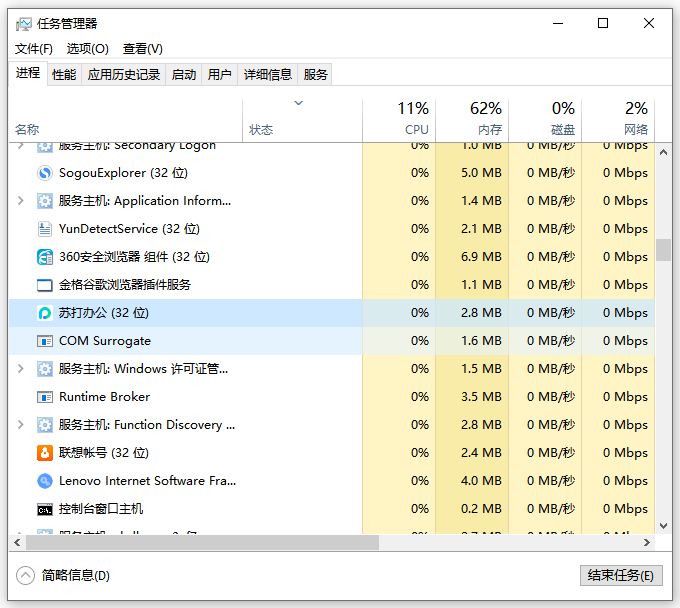
方法2:禁用不必要的启动程序
必要时,可以在任务管理器中选择禁用不必要的启动程序,有很多程序会默认开机自启,在设置中取消,或在这里禁用就可以了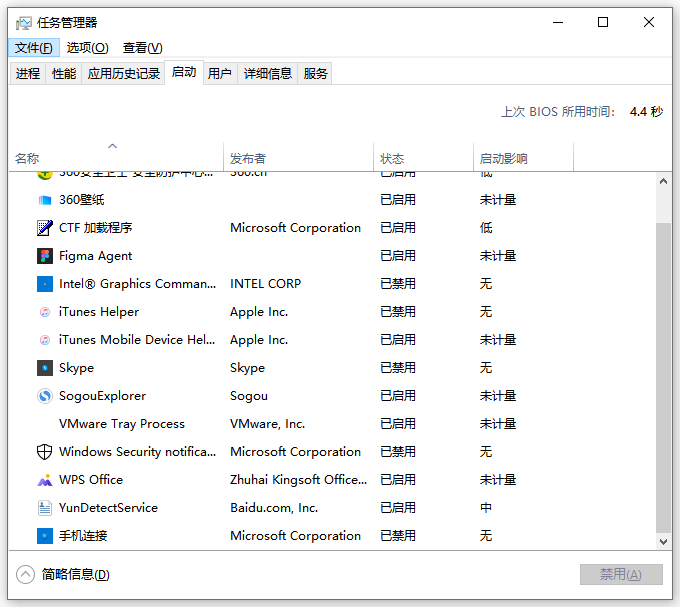
方法3:借助电脑清理工具节省出内存
清理电脑的方式有很多,不能每时每刻都在清理电脑文件,所以我们需要借助金舟Windows优化大师,不定时的清理电脑内存。通过软件的实时监控,我们可以直接一键清理电脑内存,提升电脑运行速度
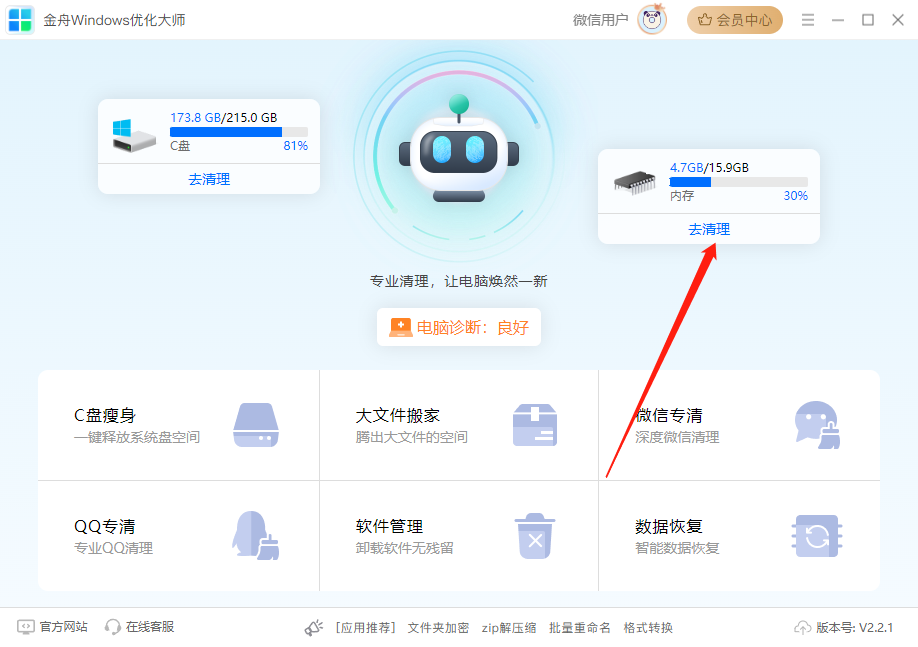
方法4:从C盘转移较大的文件到其他盘
如果电脑C盘(或桌面)存有大内存文件,那在不影响使用的情况下,可以将其转移到其他磁盘,节省出一定的内存,以便电脑更好的运行。
操作步骤:打开金舟Windows优化大师,选择大文件搬家功能,可以批量将文件进行迁移,操作简单高效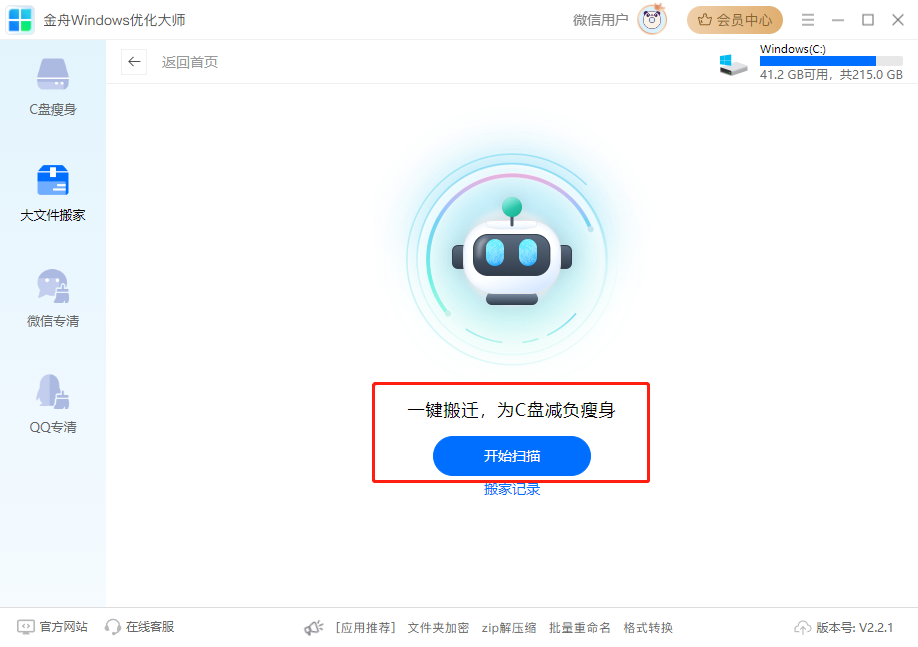
方法5:删除电脑缓存文件
电脑在运行过程中会产生很多垃圾文件,默认都是保存到电脑C盘的,所以需要我们将这些文件进行清理(删除),这样可以有效提高电脑的运行速度哦,以下三个文件都是可以放心删除的
①Temp:临时文件文件夹,其中的文件是可以随意删除的
②Logfiles:日志文件夹,也是可以随意删除的
③Backcup:临时备份文件夹,这个也是C盘中很常见的一个文件夹类型
方法6:更改文件缓存地址
①电脑应用程序会产生大量的缓存文件,特别是一些音视频剪辑工具,以及QQ微信这些会产生大量聊天文件的软件,所以我们需要在它们的设置窗口,将文件管理路径更改至除C盘以外的磁盘
②除了应用程序之外,我们可以直接在电脑上更改应用、文档、音乐、图片、视频等的默认保存位置。
操作步骤:打开电脑设置,进入“系统”-“存储”,右侧窗口找到更多存储设置,点击进入“更改新内容的保存位置”,然后根据需要对以下内容的存储位置进行更改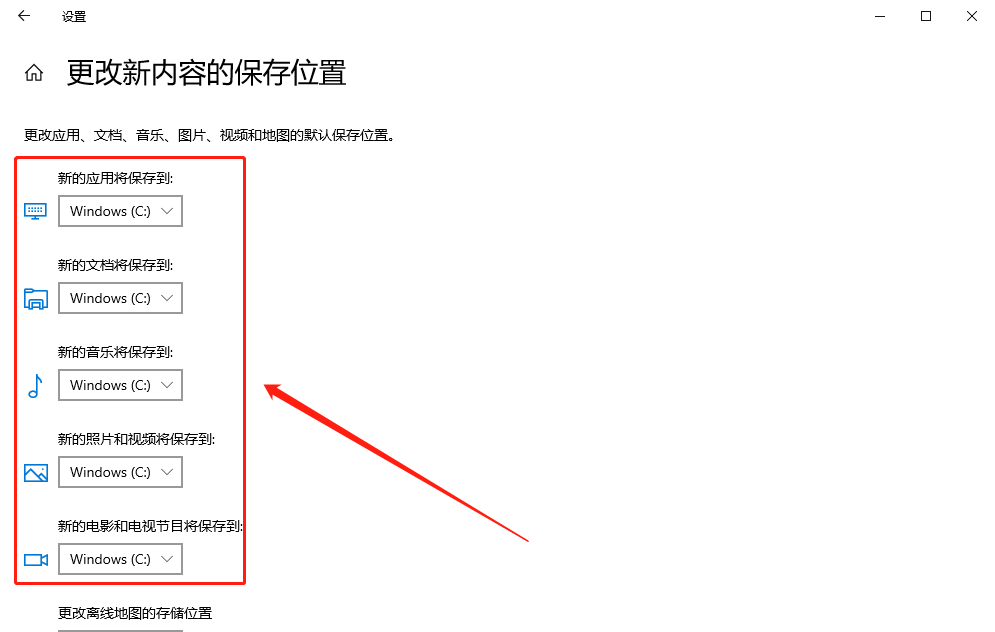
好了,以上就是关于电脑性能的多种介绍了,希望通过以上小知识,大家对自己的电脑又了解更多了几步,更多精彩内容可持续关注我们金舟软件哦!
推荐阅读:














































































































